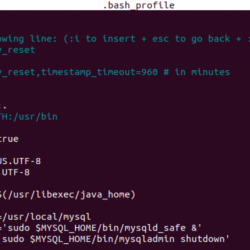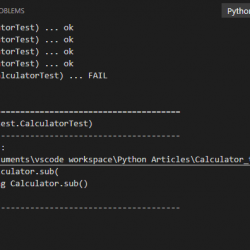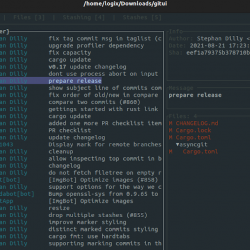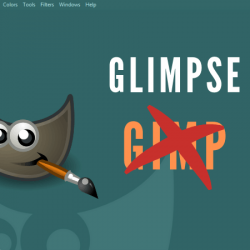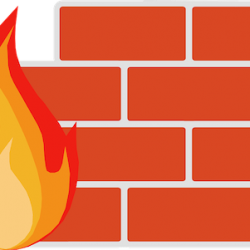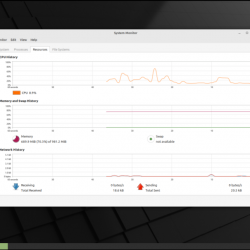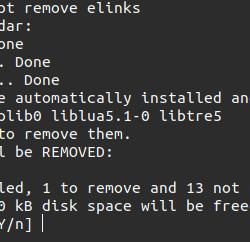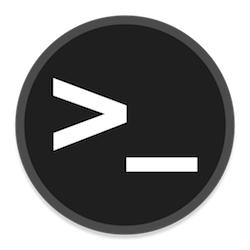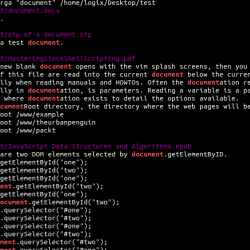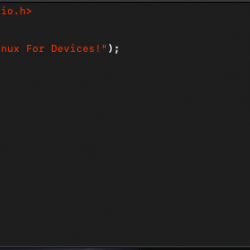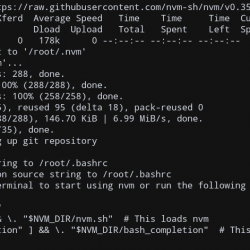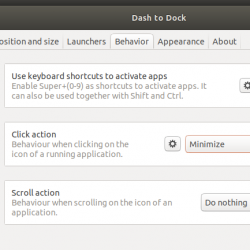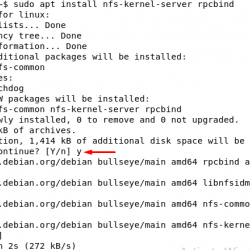在本教程中,我们将向您展示如何在 Debian 10 上安装 Netdata。对于那些不知道的人,Netdata 是一个开源实时 Linux 服务器性能监控工具,具有漂亮的 Web 前端。 Netdata 带有简单、易于使用和可扩展的 Web 仪表板,可用于可视化系统上的流程和服务。 您可以使用 Netdata 监控 CPU、RAM 使用率、磁盘 I/O、网络流量和 Postfix
本文假设您至少具有 Linux 的基本知识,知道如何使用 shell,最重要的是,您将站点托管在自己的 VPS 上。 安装非常简单,假设您在 root 帐户中运行,否则您可能需要添加 ‘sudo‘ 获取 root 权限的命令。 我将向您展示如何在 Debian 10 (Buster) 上逐步安装 Netdata 实时服务器监控工具。
在 Debian 10 Buster 上安装 Netdata
步骤 1. 在运行下面的教程之前,通过运行以下命令确保您的系统是最新的很重要 apt 终端中的命令:
sudo apt update sudo apt upgrade
步骤 2. 在 Debian 10 上安装 Netdata。
现在我们运行以下命令将 Netdata 安装到您的 Debian 系统:
sudo apt install netdata
步骤 3. 配置 Netdata。
我们需要在配置文件中做一个小改动:
nano /etc/netdata/netdata.conf
添加以下几行:
[global] run as user = netdata web files owner = root web files group = root # Netdata is not designed to be exposed to potentially hostile # networks. See https://github.com/netdata/netdata/issues/164 bind socket to IP = 127.0.0.1
默认情况下 bind socket to IP 它设置为 127.0.0.1. 要使用 IP 地址访问仪表板,您需要替换 127.0.0.1 使用您的服务器 IP 地址。
[global] run as user = netdata web files owner = root web files group = root # Netdata is not designed to be exposed to potentially hostile # networks. See https://github.com/netdata/netdata/issues/164 bind socket to IP = <Enter your IP address here>
最后,保存并 close 文件也会重新启动 Netdata:
sudo systemctl restart netdata
步骤 4. 配置防火墙。
如果启用了防火墙,则使用以下命令允许该端口。
sudo ufw allow 19999
步骤 5. 访问 Netdata Web 界面。
成功安装后,现在通过打开从 Web 浏览器打开 Netdata https://your-domain:19999 您将看到仪表板。
恭喜! 您已成功安装 Netdata。 感谢您使用本教程在 Debian 系统上安装最新版本的 Netdata 实时性能监控。 如需更多帮助或有用信息,我们建议您查看 Netdata官方网站.